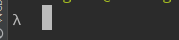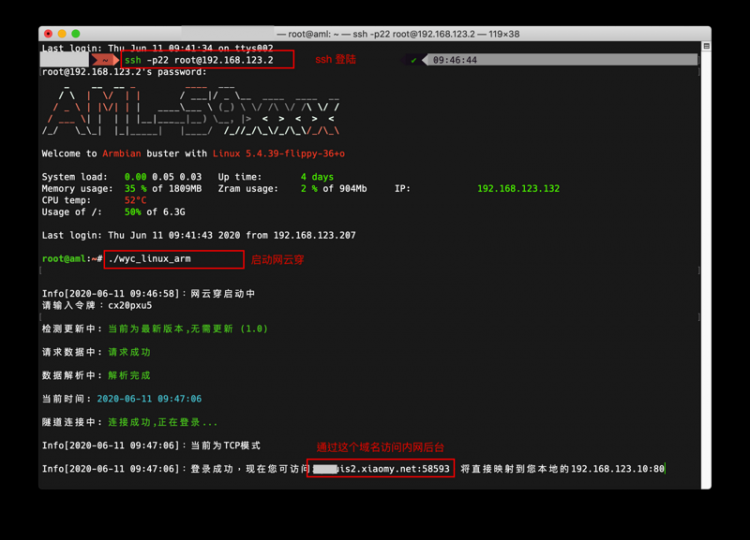光纤路由器怎么设置(光纤路由器怎么设置网速最快)

光纤宽带,怎样设置无线路由器?
路由器的安装和设置如下:
1.首先连接线路,可以参考下图
2.线路连接完毕后,打开浏览器输入路由器的管理地址和管理密码然后进入路由器后台(具体路由器的登录地址和登录密码可以参考说明书或者是路由器背面的标签)
3.登录后台后选择快速设置,然后点击下一步
4.选择上网方式,通常ADSL用户则选择第一项PPPoE,如果用的是其他的网络服务商则根据实际情况选择下面两项,如果不知道该怎么选择的话,直接选择第一项自动选择即可,方便新手操作,选完点击下一步;
5.输入从网络服务商申请到的账号和密码,输入完成后直接下一步;
6.设置wifi密码,尽量字母数字组合比较复杂一点不容易被蹭网。
7.输入正确后会提示是否重启路由器,选择是确认重启路由器,重新启动路由器后即可正常上网。
光纤网怎么设置路由器
说在开头,首选是非常重要的信息,如果你家是拨号上网的用户,即使新的光纤入户,也一定要记住拨号的上网账号和密码哦。那么,光纤网怎么设置路由器呢?下面是光纤连接无线路由器的设置方法,一起来看看。
光纤连接路由器具体步骤:
一、将入户光纤连接好后,用网线将路由器的WAN口与光猫(光纤盒)的LAN口相连,我们看到路由器的WAN口灯闪烁后,表示连接正常。
二、接下来开始设置路由器
1、电脑连接到路由器
笔记本电脑打开wifi,搜索路由器wifi名称并连接(名称一般默认为路由器品牌开头+数字等)。第一次使用路由器一般不用输入wifi密码(之前设置过密码的'使用原来的密码即可)。(台式机如不带wifi功能,则用一根网线连接电脑和路由器LAN的一个接口即可)
2、进入路由器设置页面
打开电脑浏览器,输入路由器的网关ip地址(一般是192.168.1.1,如不确定请看路由器背面信息),进入配置界面。
3、选择上网方式
点击设置向导,如果宽带服务需要拨号请选择PPPOE拨号,否则可以选择DHCP自动获取。PPPOE拨号要输入宽带账号密码,连接模式选择自动连接。DHCP自动获取则不用填写。
4、设置wifi名称及密码
选择无线设置中的无线安全,安全模式选择WPA2-PSK模式。WPA加密规则选择AES。设置无线网络密码,建议设置自己熟悉易记的密码,此外不要过于简单,防止被人蹭网。设置完成后,保存设置。
最后重启路由器,连接wifi,输入新的无线密码后,就可以畅游网络喽!
光纤路由器怎么设置
光纤路由器设置方法
一、光纤网线、电脑、无线路由器连接方法
光纤网线由于没有猫,因此需要直接连接在路由器上,并且需要连接无线路由器的特殊的一个WAN端口上,另外还有其他四核LAN端口则用户于连接电脑。另外我们还需要为无线路由器连接路由器,以下是光纤网线、电脑、无线路由器连接示意图:
1、首先说说路由器的IP地址,这个不同的路由器默认登录的地址可能不同,绝大多数均是192.168.1.1,而路由器登录用户密码与密码通常为admin,具体大家请看您无线路由器底部的标注,如下图:
2、再来说说,商家给我们提供的宽带账号密码问题,笔者拉的是10M联通光纤网络,去的是营业厅办理的,在申请的时候,网络商会给你上网账号与密码,如果没有的,请连接当地宽带网络运行商,如下图:
连接了自己的路由器登录IP地址以及上网账号与密码后,我们就可以去设置无线路由器了。以下我们再来详细介绍下。
二、光纤无线路由器设置指南
1、首先打开电脑,然后任意打开一个网页,然后在浏览器的网址除输入自己路由器的登录iP地址
如上图,以笔者无线路由器为例,首先在浏览器地址栏输入192.168.1.1然后按回车键,即可弹出下面的'用户登录对话框,我们输路由器默认的用户名与密码,然后点击底部的“确定”即可进入到无线路由器内置设置界面。
2、进入路由器设置界面后,我们首先点击左侧导航里边的“设置向导”如下图:
3、点击“设置向导”后首选会弹出一个提示界面,我们直接点击下一步即可,如下图:
4、接下来我们会看到要求我们选择“上网方式”,通常我们都是商家提供我们上网账号与密码,因此通常都是选择第二项“PPoE虚拟拨号上网”,如下图所示,如果您不确定,可以咨询下网络商或者选择“让路由器自动选择上网方式”均可,完成后,点击下一步,继续操作。
5、接下来我们会看到要求我们输入上网账号与密码,这个就是网络商提供给我们的上网账号与密码,在上面有提到,填写上账号已密码即可。
完成之后,我们点击下一步,就完成了最基本的路由器设置了,有时候会提示我们需要重启路由器,我们确定重启即可。这样路由器的基本设置就完成了,我们可以试试使用电脑是否可以正常上网了,如果可以正常上网,那么以上设置步骤均没有正确了,如果不正常,请重新设置下向导,注意下选择的上网方式,不了解的朋友请咨询下网络商,或者一个个试以便,到最后输入上网账号与密码一定要小心。一般仔细按照以上步骤设置均不会出现问题。
以上我们 完成了无线路由器有线上网部分,其他电脑只要将网线将电脑与无线路由有其的其他LAN端口连接就已经都可以上网了。但对着智能手机、笔记本、平板电脑对无线上网更方便,因此我们还需要开启无线路由器的无线功能,并设置无线密码,接下来我们就来介绍下光纤网线无线网络设置的方法。
1、同样是在无线路由器设置界面,我们再点击路由器设置界面里边左侧的无线设置,之后下面会出现一系列的无线设置选项,我们首先点击“基本设置”,然后在右侧会显示出无线网络基本设置界面,如下图:
如上图,我们在SSID位置为自己的无线网络输入一个名称,方便无线设置搜索无线网络信号的时候,快速找到自家的无线网络,例如,笔者填写上名称为:(这个大家可以任意填写),然后在下边勾选上“开启无线功能”以及“开启SSID广播”,最后再点击底部的“保存”即可。
2、完成以上步骤之后,我们再点击,左侧无线设置菜单下的“无线安全设置”,同样在右侧会弹出“无线网络安全设置”界面,如下图:
如上图,我们首先选择WPA2加密方式,然后在PSK密码那栏,填写上无线网络密码,为了防止他人蹭网,这个密码尽量设置为复杂一些,千万不要设置为12345678什么的,那样很容易被人家猜出来,重来有被蹭网的风险,建议尽量使用字母在数字组合密码。完成之后,我们再点击底部的“保存” 即可,至此光纤路由器无线网络设置也已经完成了,这个时候,如果身边有智能手机或者笔记本或者平板电脑的话,就可以试着使用搜索无线网络,然后找到我们自家的无线网络连接,之后输入上我们设置的密码即可成功连接,实现无线上网了,如下图:
光纤怎么设置路由器
导语:如今基本人人一部智能手机,加之很多用户还拥有笔记本、平板电脑等数码产品,很多家庭成员对无线网络的要求普遍很高,以下我为大家介绍光纤怎么设置路由器文章,欢迎大家阅读参考!
光纤怎么设置路由器
说在开头,首选是非常重要的信息,如果你家是拨号上网的用户,即使新的光纤入户,也一定要记住拨号的`上网账号和密码哦。
光纤连接路由器具体步骤:
一、将入户光纤连接好后,用网线将路由器的WAN口与光猫(光纤盒)的LAN口相连,我们看到路由器的WAN口灯闪烁后,表示连接正常。
二、接下来开始设置路由器
1、电脑连接到路由器
笔记本电脑打开wifi,搜索路由器wifi名称并连接(名称一般默认为路由器品牌开头+数字等)。第一次使用路由器一般不用输入wifi密码(之前设置过密码的使用原来的密码即可)。(台式机如不带wifi功能,则用一根网线连接电脑和路由器LAN的一个接口即可)
2、进入路由器设置页面
打开电脑浏览器,输入路由器的网关ip地址(一般是192.168.1.1,如不确定请看路由器背面信息),进入配置界面。
3、选择上网方式
点击设置向导,如果宽带服务需要拨号请选择PPPOE拨号,否则可以选择DHCP自动获取。PPPOE拨号要输入宽带账号密码,连接模式选择自动连接。DHCP自动获取则不用填写。
4、设置wifi名称及密码。
选择无线设置中的无线安全,安全模式选择WPA2-PSK模式。WPA加密规则选择AES。设置无线网络密码,建议设置自己熟悉易记的密码,此外不要过于简单,防止被人蹭网。设置完成后,保存设置。
5、最后重启路由器,连接wifi,输入新的无线密码后,就可以畅游网络喽!
光纤路由器如何设置
随着生活的进步,社会的发展,不少用户都纷纷用上了光纤宽带,光纤宽带虽然很好用,但是有一些设置问题还是困扰着用户,比如说光纤路由器如何设置?如果你不知道的话,可以看看我整理的光纤路由器设置方法!
1、打开浏览器,输入光纤无线路由器的后台管理IP。这个IP可以从路由器后面的面板中看到。
2、接着输入用户名和密码,点击用户登录。同样的,这个帐号和密码也可以在路由器后面面板上看到。
3、密码和帐号验证通过后进入路由器初始的主界面。
4、点击“网络”,默认打开在“WLAN”下,可在此管理你的无线网线设置,也就是我们所说的.WIFI。
5、接着下拉到最下面,点击“高级”按钮。
6、在打开的“高级”参数配置页面中可设置一般常用的参数,这些比较重要。
7、接着返回到后面的“管理”下,可修改后台管理用户名和密码。
以上就是光纤路由器设置方法的全部内容了,方法很简单,打开浏览器然后粘贴路由器后面的地址,之后在输入账号和密码进行设置。
光纤路由器设置步骤有哪些 家用光纤无线网络设置方法
现在的网络技术这么发达,可是说每家每户都有无线网络,不过安装无线网络之前需要一个路由器进行安装和设置,而很多小区使用的是电信光纤网络,那么就意味着需要进行 光纤路由器设置 ,那么光纤路由器设置的步骤有哪些呢,接下来看看我为大家介绍的家用光纤无线网络设置方法吧!
光纤路由器设置 方法:
第一步:连接无线路由器,你需要一个网线插入无线路由器LAN口,就是接网线到电脑的网口,路由器上有4~5口可以进行任意连接,打开电脑浏览器,输入 或者进入路由器。
第二步:路由器网络配置:动态IP、静态IP、PPOE,三种形式,你可以选择动态IP形式。
动态IP设置:点击“下一步”、“下一步”就可以了。然后,DHCP服务选择disable,禁用。如果你路由器是 登录的,更改网段地址到 192.168.X.1, X可以为任意值。如192.168.2.1,如果为192.168.0.1 则无需更改。
第三步:从光纤路由器的LAN口(最好从4号口),拉出一根网线到无线路由器的LAN口(1号口),不要到INTERNET口。
二、家用光纤无线网络设置方法:
上文中我为大家介绍了 光纤路由器设置 的步骤,接下来我们来看看家用光纤无线网络如何设置:
1、电话线—ADSL MODEM—电脑
2、双绞线(以太网线)—电脑
3、有线电视(同轴电缆)—Cable MODEM—电脑
4、光纤—光电转换器—代理服务器—PC
电脑可运行第三方软件拨号,像是Enternet300或WinXP系统自带的拨号程序,在进行光纤路由器设置时,可以填入ISP提供的账号和密码,这样的话,那么您每次上网前都是需要拨号的。
家中使用的的电信光纤,那么就意味着您要进行 光纤路由器设置 ,而且现在一些小区的电信光纤都会赠送路由器,所以学会光纤路由器设置的设置方法也是有帮助的,指不定那天就能用上哦。
以上是 光纤路由器怎么设置(光纤路由器怎么设置网速最快) 的全部内容, 来源链接: utcz.com/wiki/799928.html